安裝Pillow包
|
1
|
pip install Pillow |
圖片劃線
|
1
2
3
4
5
6
7
8
|
from PIL import Image, ImageDrawim = Image.open("blur.jpg")draw = ImageDraw.Draw(im)draw.line((0, 0) + im.size, fill=128)draw.line((0, im.size[1], im.size[0], 0), fill=128)del draw# write to stdoutim.save("blur.jpg", "PNG") |
圖片寫字
有的時候我們可能需要往圖片上寫一些文字,比如說水印什么的,只要選擇好我們本地的字體文件,直接就可以在圖片上寫字了
|
1
2
3
4
5
6
7
8
9
|
from PIL import ImageFont, ImageDraw,Image, ImageDrawimage = Image.open("image.png").convert('RGBA')txt=Image.new('RGBA', image.size, (0,0,0,0))font=ImageFont.truetype("c:/Windows/fonts/Tahoma.ttf", 20)draw=ImageDraw.Draw(txt)draw.text((txt.size[0]-100, txt.size[1]-30), "linshiyingdi", font=font)out=Image.alpha_composite(image, txt)out.save("imageWithText.png", "png")out.show() |
圖片加圖片水印
文字水印有時候不好看,想改成圖片水印,也是可以的
|
1
2
3
4
5
6
7
8
9
|
from PIL import ImageFont, ImageDraw, Image, ImageDrawimage = Image.open("image.png")logo = Image.open("logo.png")layer = Image.new('RGBA', image.size, (0, 0, 0, 0))layer.paste(logo, (50, 60))out = Image.composite(layer, image, layer)out.save("imageWithLogo.png", "png")out.show() |
如果水印圖片過大時,可以直接縮小點,直接使用圖片自帶的thumbnail方法就行
|
1
2
3
4
5
6
7
8
9
10
|
from PIL import ImageFont, ImageDraw, Image, ImageDrawimage = Image.open("image.png")logo = Image.open("logo.png")logo.thumbnail((200, 100))layer = Image.new('RGBA', image.size, (0, 0, 0, 0))layer.paste(logo, (50, 60))out = Image.composite(layer, image, layer)out.save("imageWithLogo.png", "png")out.show() |
如下圖,我們的水印圖片放到了左上角,大小也非常合適。
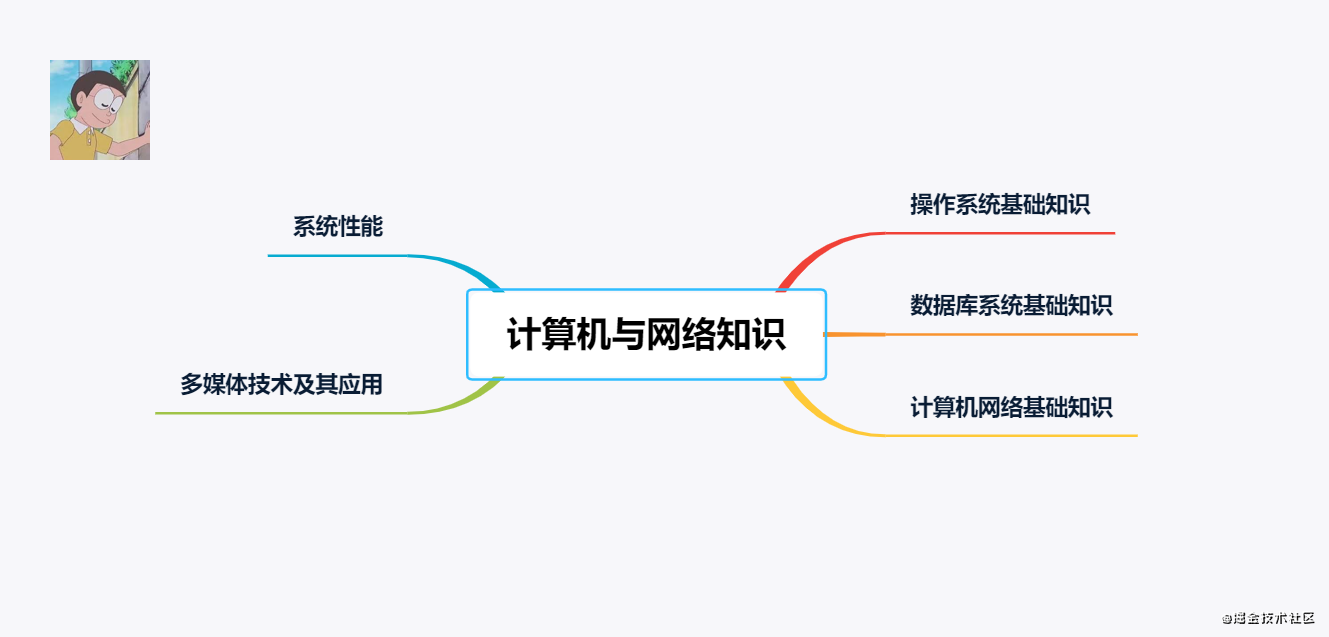
圖片模糊
|
1
2
3
4
5
6
|
from PIL import Image, ImageFilter# 打開一個jpg圖像文件,直接放到當前路徑下方便點:im = Image.open('2822.jpg')# 應用模糊濾鏡:im2 = im.filter(ImageFilter.BLUR)im2.save('blur.jpg', 'jpeg') |
圖片截取
|
1
2
3
4
5
|
from PIL import Imageimg = Image.open("image.png")print(img.size)cropped = img.crop((0, 0, 1303, 734)) # (left, upper, right, lower)cropped.save("imageCropped.png") |
可以看到的是如果這個圖片的長度和寬度比1303和734小的時候會有透明的填充,感覺很難看,可以將對應的長度和寬度和這兩個數字做個判斷
|
1
2
3
4
5
6
7
8
9
10
11
12
|
from PIL import Imageimg = Image.open("image.png")print(img.size)right = 1303lower = 734if img.size[0] < 1303: right = img.size[0]if img.size[1] < 734: lower = img.size[1]cropped = img.crop((0, 0, right, lower)) # (left, upper, right, lower)cropped.save("imageCropped.png") |
這樣白邊就被干掉了
總結
人生苦短,我用 Python,在強大的Pillow幫助下,我們只需幾行代碼就可以實現圖片的各種處理。
以上就是python 對圖片進行簡單的處理的詳細內容,更多關于python 圖片處理的資料請關注服務器之家其它相關文章!
原文鏈接:https://juejin.cn/post/6974969446754435102










